前言
近几天想用 Python 写一个 Android 脚本,Python 功能搞完了,但是在打包为 APK 文件时费了半天的劲。特意记录一下步骤。
实现
AutoPy-Android
在控制 Android 系统时,我使用的 AutoPy-Android 工具包。官方文档的示例程序写得很完善,而且还有 QQ 群。推荐一波。
使用这个工具包进行调试时,需要在 Android 端安装 AutoPy Lite,如有需要可在这里下载。
BeeWare
写在前面:
- BeeWare 官网;
- 本节内容转载自这里;
- 本人对打包 APK 进行了实操,在打包过程中需要下载各种依赖项,且由于网络原因下载难度较大。但根据错误日志提示,一项项手动进行下载是可以走通全程的。遇到一些实在下载不下来的依赖项,可以手动下载后,把包复制到对应的位置(结合错误日志和文件目录分析一下,找到复制的目录难度不是很大)。
据了解,Kivy 和 BeeWare 都宣称「一次编写,处处部署」,基于这些个框架编写的图形界面程序,都能够打包为全平台的应用程序,比如:Windows、Linux、macOS、Android、IOS。
BeeWare 是一个基于 Python 构建的跨平台应用开发框架,其宣传「Write once. Deploy everywhere.」

能够让 Python 编写的图形程序在 iOS, Android, Windows, MacOS, Linux, Web, 和 tvOS 上运行,看起来是很强大的。
安装
我们使用 pip 工具安装 BeeWare:
pip install briefcase
创建应用
BeeWare 安装完成之后,我们就可以通过briefcase命令在命令行终端进行 BeeWare 应用的管理,比如新建、运行、构建、打包等等。
创建一个应用:
briefcase new
命令输入之后,会让我们输入「应用的正式名称」、「应用程序名称」、「域名」、「项目名称」等等信息,在这里出于演示,我们统统使用默认值。
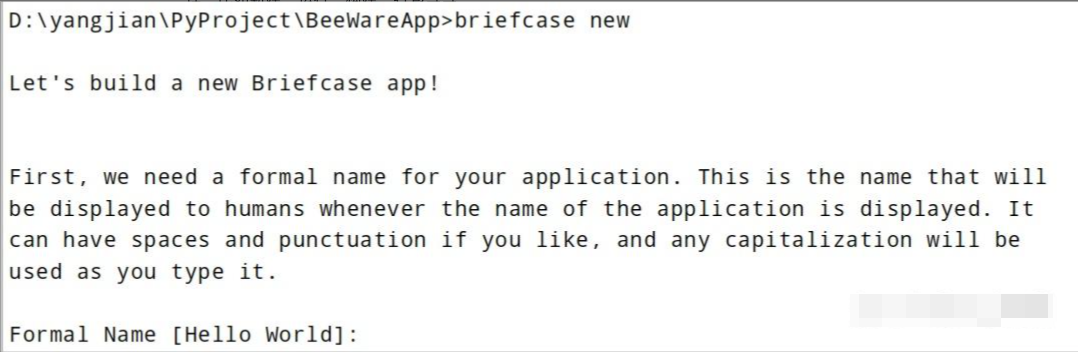
输入完成之后,BeeWare 会开始创建应用,创建完成之后,会有如下提示:

同时目录下多出了一个与应用程序名称同名的目录:
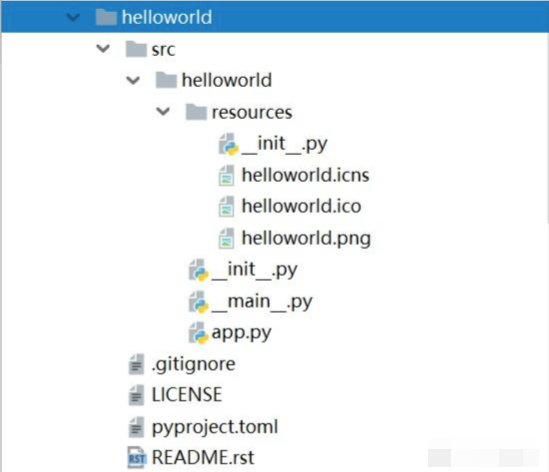
我们的程序的主要代码都将在 app.py 里面编写,默认 app.py 文件内已经有一个 demo 代码,我们可以直接运行项目:
briefcase dev
在命令行输入上述命令,会生成一个如下图所示的窗口:
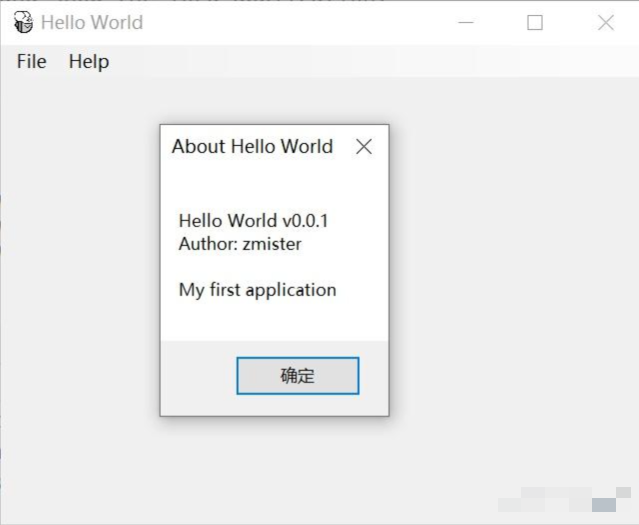
打包为Windows程序
出于演示,在这里不对 BeeWare 的图形界面控件进行过多的演示,直接使用了它的demo。
如果我们需要将编写好的图形程序打包成 Windows桌面程序,那么可以执行下面的步骤:
首先,创建应用的脚手架:
briefcase create
运行命令,将会生成一些预配置文件,然后下载依赖的包。
完成之后,项目目录下会生成一个 Windows 的目录,如下图所示:
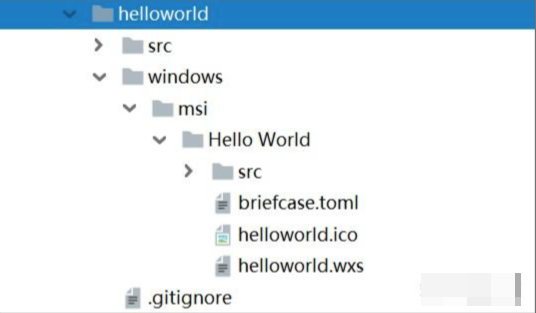
然后,构建应用:
briefcase build
接着,运行构建的应用:
briefcase run
最后,打包应用:
briefcase package
打包完成后,./Windows 目录下会生成一个 .msi 的二进制安装文件:
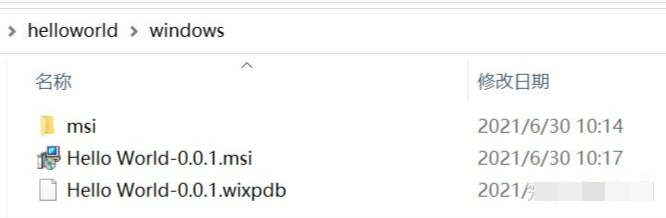
我们双击运行它,会出现常见的 Windows 程序的安装界面:
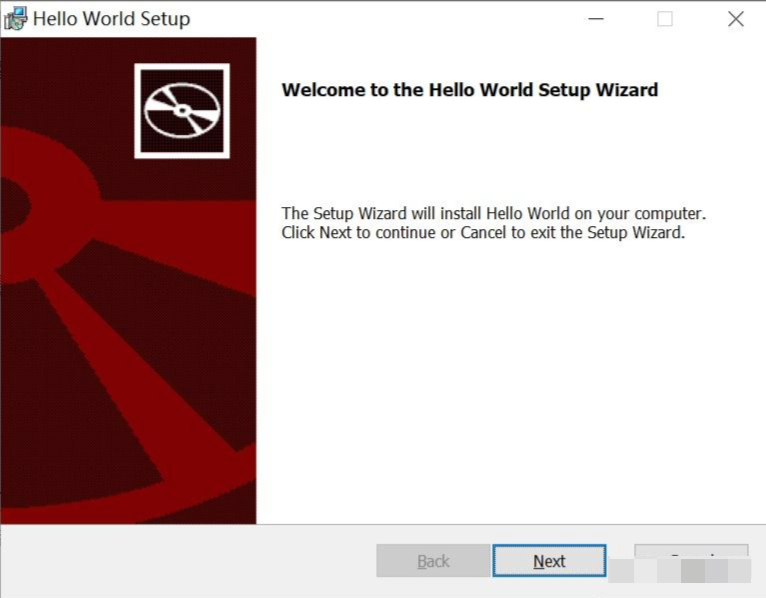
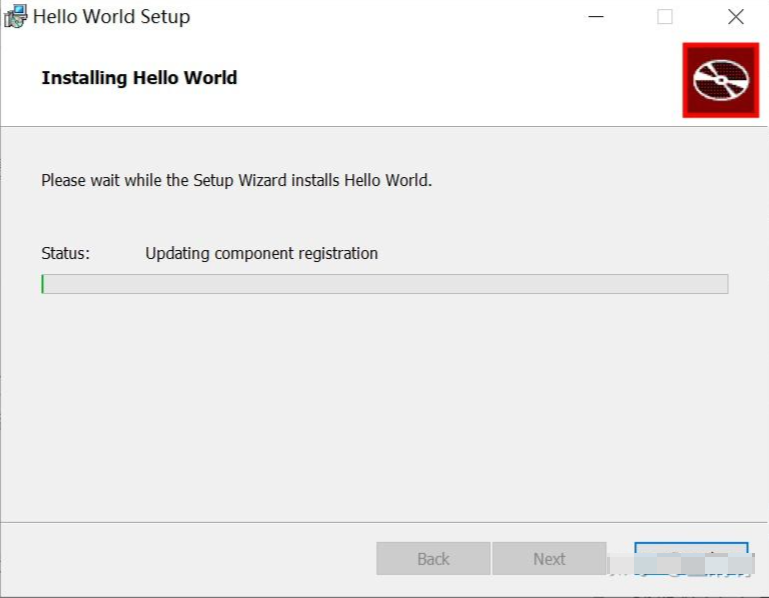
安装完成之后,可以在 Windows 的应用程序列表中看到它:
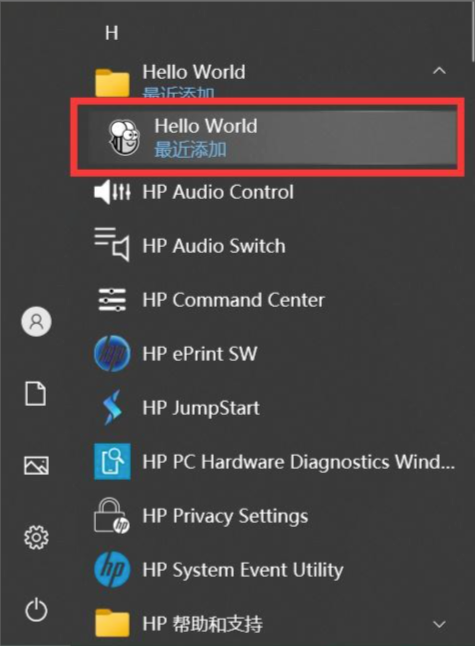
点击它,就会打开我们之前用命令运行的程序界面:
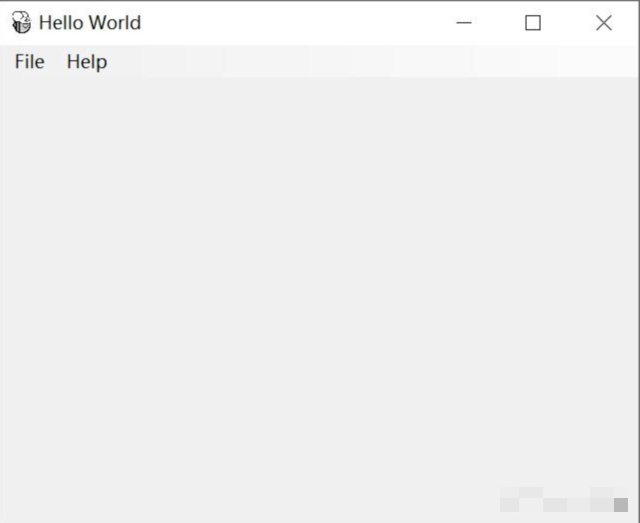
打包为安卓APP
如果我们要将应用打包为安卓 APP,过程也是类似的。
首先,创建应用的安卓脚手架:
briefcase create android
接着,构建安卓应用:
briefcase build android

然后,我们运行一下构建好的安卓应用:
briefcase run android
在这里会让我们选择设备,可以选择 BeeWare 提供的安卓虚拟机或者是在电脑上连接自己的手机,在这里,我们选择安卓虚拟机:
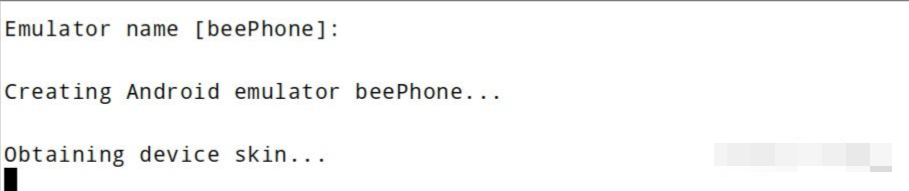
最后,打包安卓应用:
briefcase package android
打包完成之后,我们可以在 .\android\gradle\Hello World\app\build\outputs 找到打包好的文件:
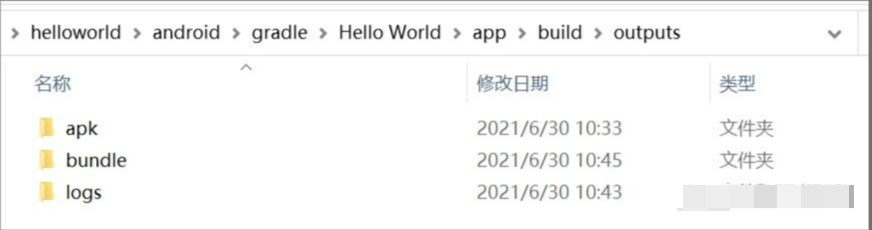
BeeWare 提供了两种打包好的文件,一种是用于上架 Google Play 的.aab 格式文件,

一种是用于调试的 .apk 文件:

APK 文件咱们的手机可以直接安装,所以就用 QQ 把它传到手机上:
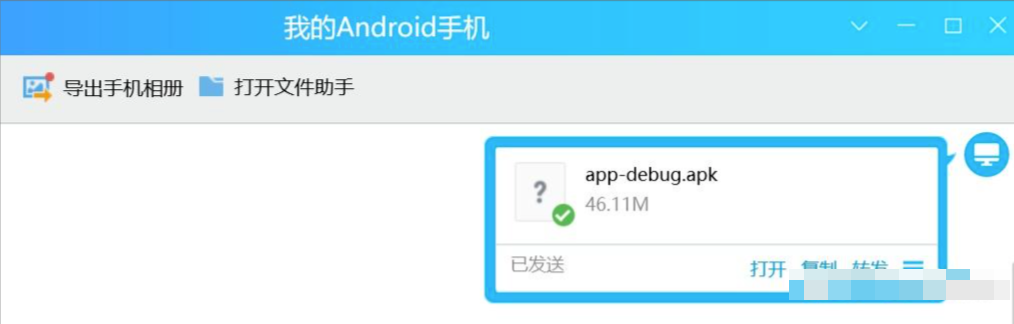
QQ 内可以识别安装:

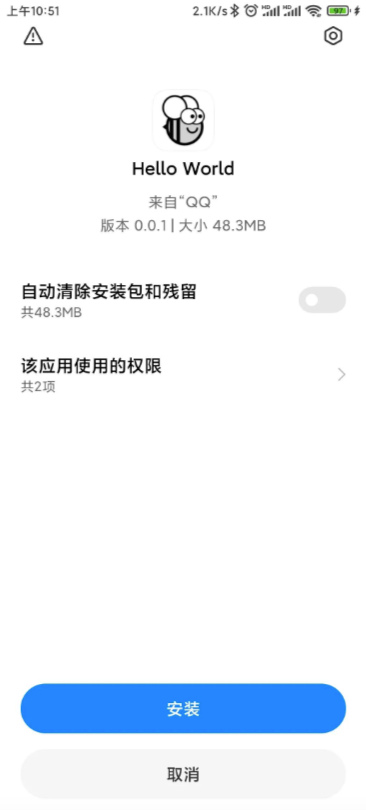
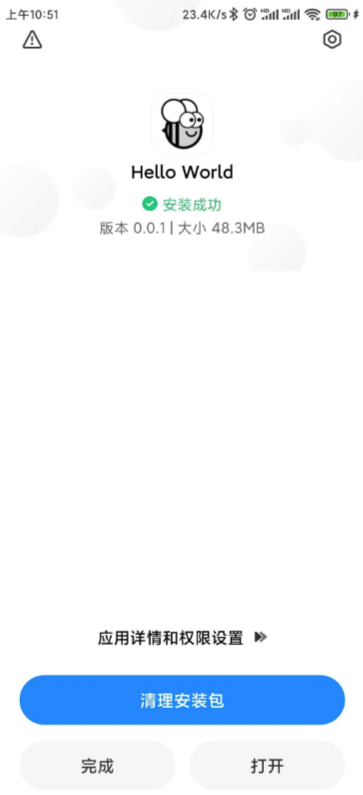
打开应用:

显示程序内容:
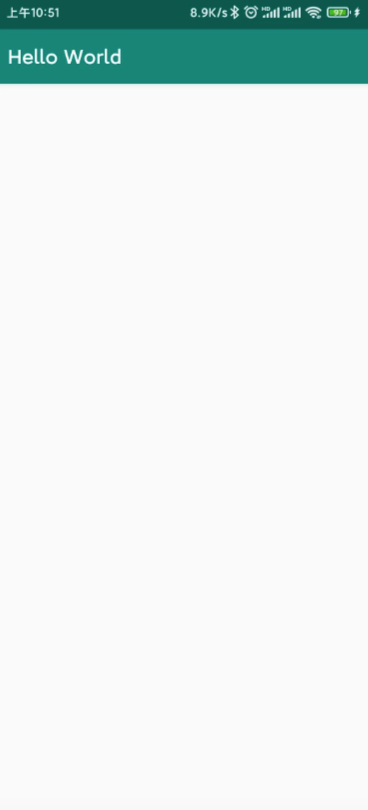
这样,我们就把 Python 编写的图形程序直接打包为了安卓 APP。
IOS 的打包流程也是类似,大家可以参考官网文档尝试一下。
总结
记录一下用 Python 开发 Android APP 的过程。